жӮЁеҘҪпјҢзҷ»еҪ•еҗҺжүҚиғҪдёӢи®ўеҚ•е“ҰпјҒ
жӮЁеҘҪпјҢзҷ»еҪ•еҗҺжүҚиғҪдёӢи®ўеҚ•е“ҰпјҒ
и§ЈжһҗJVMеҶ…еӯҳзӣ‘жҺ§жөҒзЁӢзҡ„зӨәдҫӢеҲҶжһҗпјҢеҫҲеӨҡж–°жүӢеҜ№жӯӨдёҚжҳҜеҫҲжё…жҘҡпјҢдёәдәҶеё®еҠ©еӨ§е®¶и§ЈеҶіиҝҷдёӘйҡҫйўҳпјҢдёӢйқўе°Ҹзј–е°ҶдёәеӨ§е®¶иҜҰз»Ҷи®Іи§ЈпјҢжңүиҝҷж–№йқўйңҖжұӮзҡ„дәәеҸҜд»ҘжқҘеӯҰд№ дёӢпјҢеёҢжңӣдҪ иғҪжңүжүҖ收иҺ·гҖӮ
дҪ еҜ№JVMеҶ…еӯҳзӣ‘жҺ§жҳҜеҗҰзҶҹжӮүпјҢиҝҷйҮҢеҗ‘еӨ§е®¶з®ҖеҚ•жҸҸиҝ°дёҖдёӢпјҢиҝҷйҮҢжҳҜдәІиҮӘжөӢиҜ•зҡ„иҜҰз»Ҷй…ҚзҪ®иҝҮзЁӢпјҢдёҚжҳҜиҪ¬иҪҪиҖҢдё”linuxдёӢдёҚйңҖдҝ®ж”№/etc/hostsж–Ү件пјҢе…¶е®һJDKиҮӘиә«е·Із»ҸжҸҗдҫӣдәҶеҫҲеӨҡе·Ҙе…·,йғҪеңЁJAVA_HOME/bin/зӣ®еҪ•дёӢпјҡjvisualvmгҖҒjconsoleгҖҒjstatdгҖҒjmapзӯүзӯүгҖӮ
JVMеҶ…еӯҳзӣ‘жҺ§жөҒзЁӢ
жң¬ж–ҮжҳҜдәІиҮӘжөӢиҜ•зҡ„иҜҰз»Ҷй…ҚзҪ®иҝҮзЁӢпјҢдёҚжҳҜиҪ¬иҪҪиҖҢдё”linuxдёӢдёҚйңҖдҝ®ж”№/etc/hostsж–Ү件пјҢз”ұдәҺеңЁе»әйЎ№зӣ®зҡ„йңҖиҰҒпјҢзӣ‘жҺ§tomcatзҡ„еҶ…еӯҳдҪҝз”ЁпјҢжЈҖжҹҘеҶ…еӯҳжі„жјҸзҡ„жғ…еҶөгҖӮе…¶е®һJDKиҮӘиә«е·Із»ҸжҸҗдҫӣдәҶеҫҲеӨҡе·Ҙе…·,йғҪеңЁJAVA_HOME/bin/зӣ®еҪ•дёӢпјҡjvisualvmгҖҒjconsoleгҖҒjstatdгҖҒjmapзӯүзӯүпјҢд»ҘдёӢдёәиҜ•йӘҢзҡ„зҺҜеўғй…ҚзҪ®пјҡ
clientпјҡvistaгҖҒjdk1.6.0_18
serverпјҡlinuxгҖҒjdk1.6.0_02гҖҒtomcat6гҖҒIPпјҡ192.168.8.7
дё»иҰҒд»ҺдёӢйқўдёүдёӘж–№йқўжҸҸиҝ°JVMеҶ…еӯҳзӣ‘жҺ§жөҒзЁӢпјҡ
в—Ҷjmap(MemoryMap)JVMеҶ…еӯҳеҜ№иұЎжү“еҚ°е·Ҙе…·
в—Ҷjstatdй…ҚзҪ®
в—ҶTomcatй…ҚзҪ®JMX
дёҖгҖҒз”ЁjmapиҺ·еҸ–ж•°жҚ®жҹҘзңӢJVMеҶ…еӯҳзӣ‘жҺ§
JAVA_HOME/bin/jmap-histoPID
JAVA_HOME/bin/jmap-histoPID>hismem.txt
жҳҫзӨәдҝЎжҒҜеҢ…жӢ¬Javaзұ»гҖҒзұ»е®һдҫӢеҜ№иұЎж•°йҮҸгҖҒеңЁеҶ…еӯҳдёӯеҚ жңүйҮҸзҡ„еӨ§е°Ҹд»ҘеҸҠзұ»зҡ„е®Ңж•ҙеҢ…еҗҚгҖӮ
//е°ҶJVMеҶ…еӯҳе Ҷзҡ„дҝЎжҒҜdumpжҲҗдёәдёҖдёӘдәҢиҝӣеҲ¶ж–Ү件пјҢеҸҜдҫӣjstatгҖҒEclipseMATеҶ…еӯҳеҲҶжһҗе·Ҙе…·жқҘдҪҝз”Ё
JAVA_HOME/bin/jmap-dump:format=b,file=heap.binPID
EclipseMATзҡ„еҲҶжһҗе·Ҙе…·:http://www.eclipse.org/mat/
дәҢпјҡjstatdй…ҚзҪ®
йңҖиҰҒеңЁиў«JVMеҶ…еӯҳзӣ‘жҺ§зҡ„жңҚеҠЎеҷЁдёҠйқўпјҢйҖҡиҝҮjstatdжқҘеҗҜеҠЁRMIжңҚеҠЎгҖӮ
ж–°е»әдёӘж–Ү件jstatd.all.policyж–Ү件еҶ…е®№еҰӮдёӢпјҡ
Javaд»Јз Ғ
grantcodebase"file:${java.home}/../lib/tools.jar"{ permissionjava.security.AllPermission; };еҗҜеҠЁе‘Ҫд»ӨеҰӮдёӢпјҡ
Javaд»Јз Ғ
//й»ҳи®Өз«ҜеҸЈдёә1099 jstatdjstatd-J-Djava.security.policy=jstatd.all.policy //жҢҮе®ҡhostnameдёҖиҲ¬жғ…еҶөйңҖиҰҒйҮҚж–°жҢҮе®ҡhostname,еҗҰеҲҷиҝһжҺҘдёҚжҲҗеҠҹ jstatd-J-Djava.rmi.server.hostname=192.168.8.7 -J-Djava.security.policy=test/jstatd.all.policy //жҢҮе®ҡhostnameжҢҮе®ҡз«ҜеҸЈ jstatd-J-Djava.rmi.server.hostname=192.168.8.7 -J-Djava.security.policy=test/jstatd.all.policy-p8888 //еҗҜеҠЁJMX jstatd-J-Djava.rmi.server.hostname=192.168.8.7 -J-Djava.security.policy=test/jstatd.all.policy -J-Dcom.sun.management.jmxremote.port=8888 -J-Dcom.sun.management.jmxremote.ssl=false -J-Dcom.sun.management.jmxremote.authenticate=false //еҗҺеҸ°еҗҜеҠЁ nohupjstatd-J-Djava.rmi.server.hostname=192.168.8.7 -J-Djava.security.policy=test/jstatd.all.policy-p8888& //й»ҳи®Өз«ҜеҸЈдёә1099 jstatdjstatd-J-Djava.security.policy=jstatd.all.policy //жҢҮе®ҡhostnameдёҖиҲ¬жғ…еҶөйңҖиҰҒйҮҚж–°жҢҮе®ҡhostname,еҗҰеҲҷиҝһжҺҘдёҚжҲҗеҠҹ jstatd-J-Djava.rmi.server.hostname=192.168.8.7 -J-Djava.security.policy=test/jstatd.all.policy //жҢҮе®ҡhostnameжҢҮе®ҡз«ҜеҸЈ jstatd-J-Djava.rmi.server.hostname=192.168.8.7 -J-Djava.security.policy=test/jstatd.all.policy-p8888 //еҗҜеҠЁJMX jstatd-J-Djava.rmi.server.hostname=192.168.8.7 -J-Djava.security.policy=test/jstatd.all.policy -J-Dcom.sun.management.jmxremote.port=8888 -J-Dcom.sun.management.jmxremote.ssl=false -J-Dcom.sun.management.jmxremote.authenticate=false //еҗҺеҸ°еҗҜеҠЁ nohupjstatd-J-Djava.rmi.server.hostname=192.168.8.7 -J-Djava.security.policy=test/jstatd.all.policy-p8888&
еҗҜеҠЁйҖҡиҝҮпјҡnetstat-an|grep8888еҸҜд»ҘжҹҘзңӢз«ҜеҸЈжҳҜеҗҰе·Із»Ҹиў«зӣ‘еҗ¬пјҢз”ЁJAVA_HOME/bin/jmapжҹҘзңӢjavaиҝӣзЁӢпјҡ
Javaд»Јз Ғ
//жҹҘзңӢжң¬жңәзҡ„жғ…еҶө jps //жҹҘзңӢиҝңзЁӢи®Ўз®—жңә192.168.8.7зҡ„жғ…еҶөпјҲй»ҳи®Ө1099з«ҜеҸЈпјү jps192.168.8.7 //жҹҘзңӢиҝңзЁӢи®Ўз®—жңә192.168.8.78888з«ҜеҸЈ jpsrmiпјҡ//192.168.8.7:8888
жү“ејҖjvisualvmз•ҢйқўеҰӮдёӢпјҡ
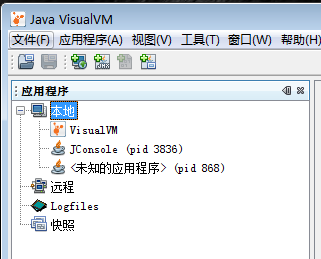
еҸіеҮ»иҝңзЁӢйҖүжӢ©ж·»еҠ иҝңзЁӢдё»жңәпјҡ

еҰӮжһңйҮҚж–°жҢҮе®ҡдәҶjstatdз«ҜеҸЈпјҢйҖүжӢ©й«ҳзә§и®ҫзҪ®дҝ®ж”№з«ҜеҸЈпјҢеҰӮдёӢеӣҫпјҡ
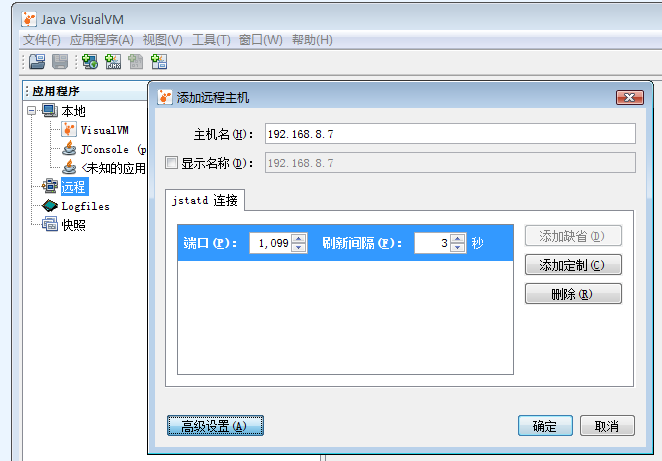
еҰӮжһңеҗҢж—¶й…ҚзҪ®дәҶJMXпјҢеҸҜд»ҘеңЁж·»еҠ JMXиҝһжҺҘеҰӮдёӢеӣҫпјҡ
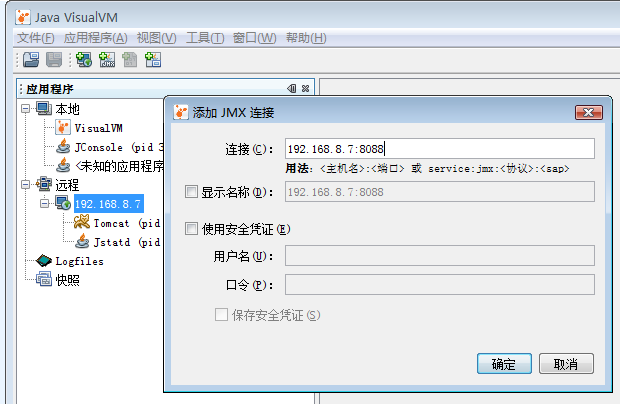
ж·»еҠ еҗҺеҰӮеӣҫжүҖзӨәпјҡ
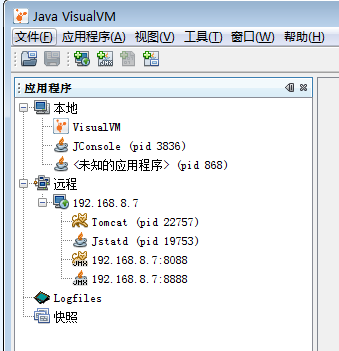
дёүпјҡTomcatй…ҚзҪ®JMXе®һзҺ°JVMеҶ…еӯҳзӣ‘жҺ§
з”Ёhostname-iжҹҘзңӢжҳҜеҗҰдёә127.0.0.1пјҢиҝҷжӯҘйқһеёёйҮҚиҰҒ,еҗҰеҲҷдјҡиҝһжҺҘеӨұиҙҘпјҢеҰӮжһңжҳҜпјҢеҝ…йЎ»иҰҒй…ҚзҪ®-Djava.rmi.server.hostnameжҜ”еҰӮжҲ‘зҡ„й…ҚзҪ®дёә-Djava.rmi.server.hostname=192.168.8.7пјҢиҖҢдёҚйңҖиҰҒдҝ®ж”№hostsж–Ү件пјҢдҝ®ж”№жӯӨж–Ү件иҝҳеҸҜиғҪеҪұе“ҚеҲ°е…¶д»–зЁӢеәҸгҖӮ
еҸӘйңҖиҰҒеңЁTOMCAT_HOME/bin/жүҫеҲ°catalina.shеҠ дёҠд»ҘдёӢеҸӮж•°пјҢйҮҚж–°еҗҜеҠЁtomcatе°ұеҸҜд»ҘдәҶпјҡ
Xmlд»Јз Ғ
JAVA_OPTS="$JAVA_OPTS-Djava.rmi.server.hostname=192.168.8.7 -Dcom.sun.management.jmxremote.port=8088 -Dcom.sun.management.jmxremote.ssl=false -Dcom.sun.management.jmxremote.authenticate=false" JAVA_OPTS="$JAVA_OPTS-Djava.rmi.server.hostname=192.168.8.7 -Dcom.sun.management.jmxremote.port=8088 -Dcom.sun.management.jmxremote.ssl=false -Dcom.sun.management.jmxremote.authenticate=false"
жү“ејҖJAVA_HOME/bin/дёӢзҡ„jvisualvmжҲ–иҖ…jconsoleзҡ„е·Ҙе…·еҸҜд»ҘзӣҙжҺҘиҝһжҺҘдәҶпјҢеҰӮдёӢеӣҫvisualvmиҝһжҺҘзҡ„зӨәж„Ҹеӣҫпјҡ
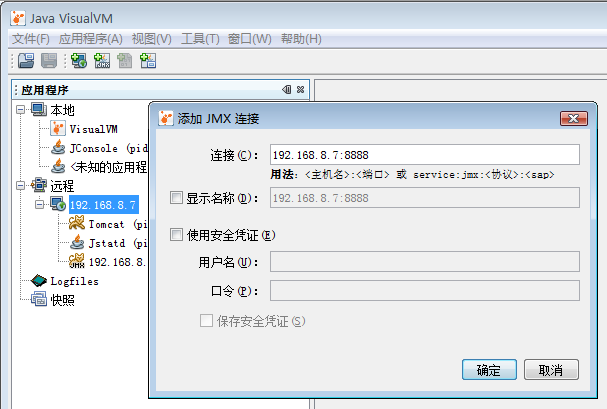
д№ҹеҸҜд»ҘеҶҷдёӘJavaзұ»TestJMXClient.javaжөӢиҜ•дёӢJMXиҝһжҺҘжҳҜеҗҰжҲҗеҠҹпјҡ
Javaд»Јз Ғ
importjava.util.HashMap; importjava.util.Map; importjavax.management.MBeanServerConnection; importjavax.management.remote.JMXConnector; importjavax.management.remote.JMXConnectorFactory; importjavax.management.remote.JMXServiceURL; /** *@authorMichael */ publicclassTestJMXClient{ /** *@paramargs */ publicstaticvoidmain(String[]args){ try{ StringjndiPath="jmxrmi"; Stringserverhost="192.168.8.7"; Stringserverport="8088"; //url=service:jmx:rmi:///jndi/rmi://192.168.8.7:8088/jmxrmi Stringjmxurl="service:jmx:rmi:///jndi/rmi://"+serverhost+":" +serverport+"/"+jndiPath; System.out.println("jmxurl:"+jmxurl); JMXServiceURLurl=newJMXServiceURL(jmxurl); Map<String,Object>enviMap=newHashMap<String,Object>(); JMXConnectorconnector=JMXConnectorFactory.connect(url,enviMap); MBeanServerConnectionmbsc=connector.getMBeanServerConnection(); System.out.println("successfulconnected"); connector.close(); System.out.println("closeconnect"); }catch(Exceptione){ System.out.println("error"); e.printStackTrace(); } } }зңӢе®ҢдёҠиҝ°еҶ…е®№жҳҜеҗҰеҜ№жӮЁжңүеё®еҠ©е‘ўпјҹеҰӮжһңиҝҳжғіеҜ№зӣёе…ізҹҘиҜҶжңүиҝӣдёҖжӯҘзҡ„дәҶи§ЈжҲ–йҳ…иҜ»жӣҙеӨҡзӣёе…іж–Үз« пјҢиҜ·е…іжіЁдәҝйҖҹдә‘иЎҢдёҡиө„и®Ҝйў‘йҒ“пјҢж„ҹи°ўжӮЁеҜ№дәҝйҖҹдә‘зҡ„ж”ҜжҢҒгҖӮ
е…ҚиҙЈеЈ°жҳҺпјҡжң¬з«ҷеҸ‘еёғзҡ„еҶ…е®№пјҲеӣҫзүҮгҖҒи§Ҷйў‘е’Ңж–Үеӯ—пјүд»ҘеҺҹеҲӣгҖҒиҪ¬иҪҪе’ҢеҲҶдә«дёәдё»пјҢж–Үз« и§ӮзӮ№дёҚд»ЈиЎЁжң¬зҪ‘з«ҷз«ӢеңәпјҢеҰӮжһңж¶үеҸҠдҫөжқғиҜ·иҒ”зі»з«ҷй•ҝйӮ®з®ұпјҡis@yisu.comиҝӣиЎҢдёҫжҠҘпјҢ并жҸҗдҫӣзӣёе…іиҜҒжҚ®пјҢдёҖз»ҸжҹҘе®һпјҢе°Ҷз«ӢеҲ»еҲ йҷӨж¶үе«ҢдҫөжқғеҶ…е®№гҖӮ